Tipps für Weiterverwendung
Altes Smartphone weiter nutzen: Meine 20 Ideen fürs zweite Handy
In diesem Artikel zeige ich Ihnen, wie Sie Ihr altes Smartphone sinnvoll weiter nutzen können. Dieser kleine Minicomputer ist viel zu schade, um ihn in der Schublade versauern zu lassen. Und: Eine eingelegte Sim-Karte ist für viele Anwendungen nicht notwendig.

Die Nutzung als digitalen Türspion ist nur eine Anwendungsmöglichkeit unter vielen.
Zunächst: Ihr altes Smartphone ist im Grunde ein winziger Minicomputer, der (zumindest wenn es ein Android-Handy ist) softwaremäßig auf Linux basiert. Das Besondere: Dieser Computer ist bereits mit einigen äußerst interessanten „Zubehörteilen“ bestückt: Mit einem berührungsempfindlichen Monitor natürlich, mit mindestens einem Mikrofon, zwei Kameras, einem GPS-Empfänger (Ortung sehr genau via Satelliten und nicht nur per Internet), einer „W-LAN-Karte“ und einem Bewegungssensor bzw. Kompass. Das ist doch allerhand! Und daraus lässt sich durchaus etwas machen. Eine eingelegte Sim-Karte bzw. ein Mobilfunkvertrag ist für die meisten Anwendungen übrigens nicht nötig – ebenso wenig ein Google-Konto! Auch die Abschaltung des 3G-Netzes (»UMTS« genannt) im Juli 2021 wirkt sich kaum auf die Funktionalität für die nachfolgenden Tipps aus. Dennoch der Hinweis:

Das berühmte alte Handy in der Schublade: Dies muss nicht sein! Für das Gerät gibt es noch so manch interessanten Einsatz.

Zwar gibt es auch so manch „Gimmick“ wie z. B. eine Wasserwaage. Doch in diesem Artikel soll es um vollwertige Einsatzgebiete für das ausgemusterte Smartphone gehen.
In diesem Artikel zeige ich, wie ich mein altes Handy weiter sinnvoll nutze – und zwar als Zweitgerät. Für die meisten Anwendungsgebiete muss auch keine SIM-Karte eingesetzt sein. Das Gerät hat bereits im „Offline-Modus“ weiterhin einen hohen Nutzen für mich.
Sie meinen vielleicht: »Ja klar! Als MP3-Player, Digitalkamera und Taschenrechner!« Gut, vor einigen Jahren wäre dies tatsächlich etwas Besonderes in dieser Form und dazu gebündelt gewesen. Aber hier ist tatsächlich noch mehr möglich. In diesem Beitrag soll es nicht um gewisse Taschenspielertricks wie beispielsweise eine Hundepfeife, Wasserwaage, Metalldetektor usw. gehen. Aber so etwas kann unser reguläres Handy zwischendurch auch tun (z. B. mit der App Smart Tools). Nein, ich möchte die wertvolle Hardware meines alten Hosentaschencomputers weiter für tatsächlich sinnvolle Anwendungsgebiete beanspruchen, als separates Gerät:
Banking-Apps nur mit Zweithandy nutzen
Zugegeben: Ich bin etwas paranoid vorsichtig: Mir gefällt der Gedanke nicht, dass ich die nun bei vielen Banken notwendigen Smartphone-Apps auf meinem Handy installiert habe, mit dem ich stets außer Haus unterwegs bin (und dieses entsprechend verlieren kann). Zudem bedarf es hier zum Login nur einer einzigen Pin. Daher nutze ich die erforderlichen Apps für das Online-Banking ausschließlich auf meinem Haus-Smartphone:

Bei meiner Bank (ING) ist es so: Man braucht nur das Handy und eine fünfstellige Pin. Schon kann man jegliche Geldbeträge nach Gusto verschieben. Dieser Pin kann schnell erpresst werden: »Pin her!« Anstelle von „Geld her!“. Daher bleibt mein „Homebanking-Handy“ stets bei mir Zuhause:
Geldüberweisungen tätige ich nur vom PC aus und seit Neuestem ist zur Bestätigung ja eine solche Banking-App (oder eben ein Hardware-TAN-Generator) bei fast allen Banken Pflicht und eine SMS-TAN nicht mehr üblich. Dieses Programm habe ich also nicht auf meinem primären Smartphone installiert (das ich durch die Weltgeschichte trage) sondern auf meinem Zweithandy, welches ich nicht verlieren kann – da es eben meine Wohnung nicht verlässt. Dass das alte Smartphone nun bereits einen kleinen Sprung im Display hat und vielleicht etwas träge ist: Geschenkt! Es soll ja nicht mein täglicher Begleiter sein, sondern (möglichst unpersonalisiert) lediglich gewisse Aufgaben erledigen, die mein (personalisiertes) Handy nicht tun soll. Ich nutze Onlinebanking so auch nur im eigenen, heimischen W-LAN-Netz. So stelle ich sicher, dass niemand diese Daten „abfangen“ kann, wie es beispielsweise in einem fremden Netz der Fall sein könnte.
Wermutstropfen: Dies funktioniert sicherlich nicht mit ganz alten Smartphones, die noch auf Android Jelly Bean oder noch älter laufen. So zumindest meine Erfahrung. Die modernen Banking-Apps der Banken benötigen schon eine etwas neuere Android-Version (bei meinem alten Handy geht’s mit „Lollipop“ [Android 5] noch sehr gut). Vermutlich ist hier die Android-Version „Kit Kat“ (Android 4.4) das Mindeste, was installiert sein sollte. Sie können dies (die installierte Version) über Einstellungen → Über das Telefon → Software heraus finden.
Das alte Handy ersetzt hier also einen TAN-Generator, den man ansonsten (als Hardware-Gerät) von der Bank kaufen müsste. Ggf. müssen Sie jedoch beim alten Handy die Google-Play-Dienste aktualisieren (via der App „Play Store“), da manche Apps aktuelle Play-Dienste erfordern (diese sind so eine Art „Unterbau“ für viele andere Apps).
Ich habe mein Konto bei der Bank „ING“. Erfreulicherweise benötigt deren App überhaupt keine Play-Dienste und sie läuft auf meinem ausrangierten Lollipop-Smartphone ohne Probleme (sogar mit Root-Rechten, was bei vielen Banken nicht möglich ist). Dieses Handy verlässt das Sofa bzw. den Schreibtisch nie und somit bin ich vor einem entsprechenden Missbrauch gefeit.
(Natürlich muss man bei jedem Start der App eine PIN eingeben, man weiß ja nie.) Eine Displaysperre habe ich bei meinem Sofahandy jedenfalls nicht aktiviert – Diese muss hier auch nicht aktiv sein, wenn das Gerät nur zu Hause weilt.
Letztendlich ist das Banking via Smartphone (zumindest die Kontenkontrolle) wesentlich bequemer bzw. einfacher als am PC (Website aufrufen, Nutzername + Passwort eingeben, Sicherheitscode eingeben, SMS abwarten, Pin eingeben). Bei der App muss man nur einen einzigen, festen Pin eingeben. Schon gelangt man zur Kontenübersicht.
Bewusst ein altes gebrauchtes Zweit-Smartphone dazu kaufen
Bevor es in meiner Liste mit vielen weiteren Tipps gleich weiter gehen soll, ganz kurz noch einige Gedanken zu Smartphones, die heute keiner mehr haben möchte:


Vorteil vieler alten Smartphones: Man kann den Akku noch sehr leicht wechseln bzw. für eine dauerhafte Stromversorgung ganz heraus nehmen.
Viele dieser Geräte sind a) heute gebraucht sehr günstig (z. B. via Ebay für 30 € erhältlich) und b) durchaus bereits tüchtig in ihrer Leistung (mein altes Honor 3C nutze ich erfolgreich als Fahrrad-Navi [→ auch interessant: so nutze ich das Smartphone am Fahrrad] und habe keine Angst vor Verschleiß). Die Leistung (Prozessor-Geschwindigkeit, RAM-Speicher und Speicherplatz) eines ca. fünf Jahre alten Smartphones reicht noch locker aus für die meisten Apps, die ich in diesem Beitrag vorstelle. Ich hatte mir jüngst sogar extra ein altes Samsung Galaxy S2 gebraucht gekauft (15 € via Ebay + Versandkosten) und dieser (zugegeben: etwas langsamer) Minicomputer wird nur für einen bestimmten Zweck genutzt (als Anzeige für eingehende Festnetz-Anrufe). Der Preisverfall ist hier immens, so dass man sich so etwas durchaus auch leisten kann. Weiterhin kann man bei alten Handys häufig den Akku noch wechseln bzw. es mit einem frischen (von denen gibt es noch genug) bestücken. Dies ergibt bei meinem Fahrrad-Navi Sinn. Denn hierfür habe ich noch ein oder zwei weitere der flachen Ersatz-Akkus in der Hemdtasche dabei und schaffe damit lange Strecken. Oder aber man setzt hier überhaupt keinen Akku ein, um das Gerät permanent am Netzadapter (Ladegerät) zu betreiben – zum Beispiel als Alarmanlage. Nur das Betriebssystem (Android-Version) sollte für manche Apps (z. B. Banking-Apps) nicht allzu alt sein. Weiter geht es in meiner Liste:
Altes Handy als zweiten PC- oder Laptop-Monitor nutzen
Eine weitere interessante Möglichkeit, das ungenutzte Smartphone weiter in Gebrauch zu halten wäre der Einsatz als zweiten (oder dritten) PC-Monitor:

Den kleinen „Zusatzbildschirm“ an der Wand verwende ich außerdem noch als Anrufmonitor für meinen Festnetzanschluss und als Webcam für meinen PC.
Zunächst muss sowohl das Handy als auch der PC / Laptop im selben W-LAN sein (was normalerweise zuhause der Fall ist). Dann habe ich mir auf dem Smartphone die App „Spacedesk“ installiert.
Zusätzlich braucht man aber noch auf dem Computer einen „Klienten“, der das externe Smartphone als Monitor in die Windows-Systemkonfiguration einbindet (Download-Link befindet sich auf der Website des Herstellers).

Und wie man hier sieht, erkennt mein Windows 10 das Smartphone plötzlich als weiteren Bildschirm! Ich kann so Fenster bzw. Programme auf das Handy-Display ziehen. Man kann via Touchscreen sogar die Programme bedienen. Das USB-Kabel dient übrigens nur als Stromversorgung. Das Bildsignal wird via W-LAN übertragen. Hierbei kommt es allerdings (zumindest bei meinen Geräten) zu einer minimalen Verzögerung, so dass das Abspielen eines Videos leicht asynchron zum Ton sein kann. Für normale Anwendungen reicht die Geschwindigkeit jedoch.
Ein Anwendungsfall hierfür wäre z. B. wenn man eine stets aktualisierte Website im Auge behalten muss (Börsenkurse, Wetter). Oder:

Wenn man permanent eine Webcam überwachen möchte. Hier habe ich den Stream einer Webcam in einem Browserfenster am PC geöffnet und dieses nach unten auf den Bildschirm des Smartphones gezogen. So habe ich Familie Adebar stets im Blick. Freilich könnte man dann auch gleich den internen Browser des Handys nutzen. Ein anderer Einsatz wäre, wenn man seinen Mediaplayer (MP3-Player) auf den Bildschirm verschiebt oder ein frei schwebendes Bedienfenster eines Programms (z. B. das Histogramm einer Bildbearbeitung). Ich hatte über dieses Thema auch einmal einen ganzen Artikel verfasst: Das Handy als PC-Monitor. Theoretisch könnte man dadurch (dank Touch-Display) auch so manch PC-Spiel auf dem Smartphone spielen. Doch da hierzu ja der Rechner ohnehin laufen muss, ergibt dies sicherlich wenig Sinn.

Das Display des Handys ist sehr klein und das Gerät verbraucht sehr wenig Strom: So lässt es sich auch als permanent aktivierten Monitor für einen elektronischen Türspion nutzen und ein anderes Smartphone ist der digitale Türspion. Denn dank Wlan funktioniert dies kabellos: Beide Smartphones tauschen sich per Funk über den hauseigenen Wifi-Router aus. Damit ist nichts anderes als Ihre „Internet-Box“ gemeint.
Fürs Auto I: GPS-Tracker um den PKW zu orten
Gerade im Bereich Auto finden sich einige interessante Einsatzmöglichkeiten für ein altes Android-Handy. Da solch ein Telefon ja einen integrierten GPS-Empfänger hat (Satellitenortung) könnte man das alte Smartphone im Wagen verstecken und eine permanente Ortung aktivieren – als GPS-Tracker also. Zusätzlich sollte man es per Adapter (und langem Kabel) noch an die Autobatterie anschließen, damit der Akku nicht leer wird.
Nun braucht man natürlich noch eine entsprechende App: Cerberus Child Safety klingt nach einer brauchbaren (nicht selbst ausprobiert).
Allerdings benötigt man für solch eine GPS-Tracker-Funktionalität zwingend eine Sim-Karte mit einem gewissen Datenvolumen. Denn das getrackte GPS-Signal (die Koordinaten) muss ja in Echtzeit ins Internet gesendet werden, damit Sie daheim auf einer Karte die Position sehen können. Vermutlich dürfte diese Lösung jedoch immer noch günstiger sein als reine Hardware-GPS-Tracker. Hintergrund ist hier natürlich, dass man nach einem Diebstahl das eigene Auto orten kann. Aber so etwas ließe sich freilich auch in anderen Objekten anbringen.
Wenn es übrigens nicht um die Ortung, jedoch um das Signalisieren einer (unerwünschten) Bewegung gehen soll, eignet sich vielleicht eine Alarmanlagen-App besser. Oder man nutzt einfach beides zusammen. Sofern das Smartphone über einen Adapter an der Autobatterie hängt, muss man sich über einen leeren Akku ja kaum sorgen machen bzw. kann hier mehrere Aktivitäten / Apps parallel laufen lassen.
Fürs Auto II: Navi
Natürlich wissen Sie, dass man das Smartphone prima als Navi im Auto mit Google verwenden kann. Dies geht allerdings nicht ohne Sim-Karte bzw. nicht ohne Internet. Auf diesem Blog hatte ich bereits einen sehr ausführlichen Artikel über die App Osmand verfasst. Tatsächlich besitzt diese auch ein sehr taugliches Navi-Modul! Das Besondere: Jegliches Kartenmaterial wird offline gespeichert bzw. zunächst einmalig via W-LAN herunter geladen. Es ist danach keine Datenverbindung mehr nötig! Das Navi funktioniert ohne Sim-Karte. So könnte man sein altes Smartphone weiter nutzen, indem man dort Osmand installiert, die gewünschten Offline-Karten herunter lädt, GPS aktiviert und es auf dem Armaturenbrett oder via Saugnapf an der Frontscheibe befestigt. Dies wäre ein vollwertiges Gratis-Navi mit kostenloser Kartenaktualisierung (weltweit), da Sie das Handy ja schon (übrig) haben. Eine schöne Funktion von Osmand ist übrigens, dass das Display nur angeht, wenn eine neue Navi-Meldung ansteht. Dies spart auf langen Geradeausfahrten viel Strom. Alternativ kann man das alte Smartphone natürlich auch via Adapter und Zigarettenanzünder mit Strom versorgen. Osmand ist recht komplex aber sehr gut. Vielleicht gibt es auch noch etwas simplere Offline-Navi-Apps.
Tipp: Sie erhalten Osmand völlig legal und kostenlos in der „Pro-Version“ über den alternativen App-Store F Droid.
Als Fernbedienung für Smart-TV und Mediacenter
Schauen Sie einmal:
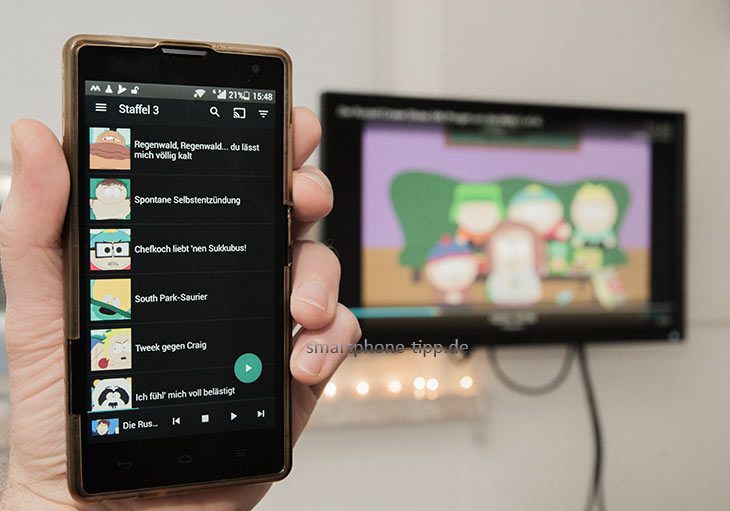
Ich habe ein Sofa-Handy: Mit diesem kontrolliere ich u. a. mein Mediencenter bzw. Smart-TV. Denn das alte Smartphone funktioniert zum einen sehr gut als einfache Fernbedienung. Zum anderen kann ich auf ihm Inhalte durchsuchen (hier im Bild die Folgen der Zeichentrickserie „Southpark“). Bei klick auf die jeweilige Folge startet der Film auf dem TV. Ich kann auf diese Weise auch am Handy Youtube (und einige andere Video-Seiten) durchsuchen und die Filme am Fernseher starten. Eine sehr praktische Angelegenheit.
Solche Apps gibt es sicherlich für so manch Smart TV. Ich selbst nutze als Mediencenter das kostenlose Kodi auf einem Raspberry Pi. Dies ist ein Minicomputer, der mit einem Computermonitor verbunden ist und diesen zum günstigen (und ausbaufähigen) Smart-TV macht. Die App, die ich hier bevorzugt nutze, heißt Yatse und auch hierüber hatte ich schon einige Zeilen verfasst: Kodi mit Yatse steuern. Übrigens: Auf Kodi kann ich auch das Videosignal meines Smartphones als Türspion ansehen bzw. mit der Fernbedienung auf den Kanal „Hausflur“ umschalten.
Freilich kann man stets auch sein reguläres Smartphone als TV- bzw. Mediencenter-Fernbedienung nutzen. Allerdings verbrauchen solche Anwendungen recht viel Strom und ich möchte den (nicht wechselbaren) Akku meines neuen Handys nicht jeden Tag mit solchen Dingen strapazieren. Ich möchte mein „primäres“ Smartphone schonen.
Das Auslagern von ständigen Heimanwendungen auf ein zweites, älteres Handy schont das Hauptsmartphone bzw. dessen Akku.
Hinweis: Damit sich Handy und Smart TV (oder PC) miteinander „unterhalten“ können, müssen alle Geräte im selben W-LAN-Netz angemeldet- bzw. alle mit dem Router verbunden sein. Idealerweise vergeben Sie in der Router-Konfiguration allen Teilnehmern eine feste IP-Adresse, damit diese sich stets wieder finden bzw. ansteuern können. Am Beispiel solch einer Fritzbox kann man hier nachlesen, wie man jedem Gerät im Heimnetz eine feste Adresse zuweist. Dies ist jedoch auch auf alle anderen Router übertragbar.
Hier noch zwei weitere Bilder des Handys als Fernbedienung für mein Mediencenter. Die Musik, die darauf gespeichert ist, kann ich auch bequem am Smartphone einsehen und starten. Das selbe gilt für Videos. Der Inhalt wird dann auf dem großen Monitor wieder gegeben.
Fernbedienung für Winamp und VLC auf PC
Ich nutze mein ausrangiertes Handy aber auch als Fernbedienung für den PC und zwar für die bekannten Programme „Winamp“ und den VLC Player.
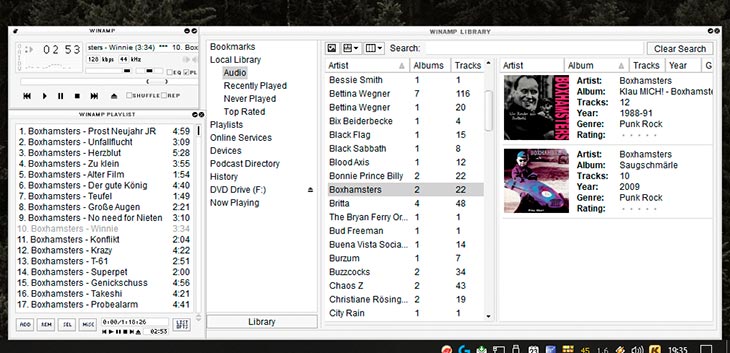
Der gute alte Winamp: Ihn nutze ich seit ca. 20 jahren auf meinen bisherigen Laptops und PCs. Installiert man beim Winamp das kleine Addon „AjaxAmp“ lauscht er schon einmal im Netzwerk auf Befehle (IP-Adresse des PCs [siehe Router-Konfiguration] in den Einstellungen eintragen nicht vergessen). Und als nächstes:

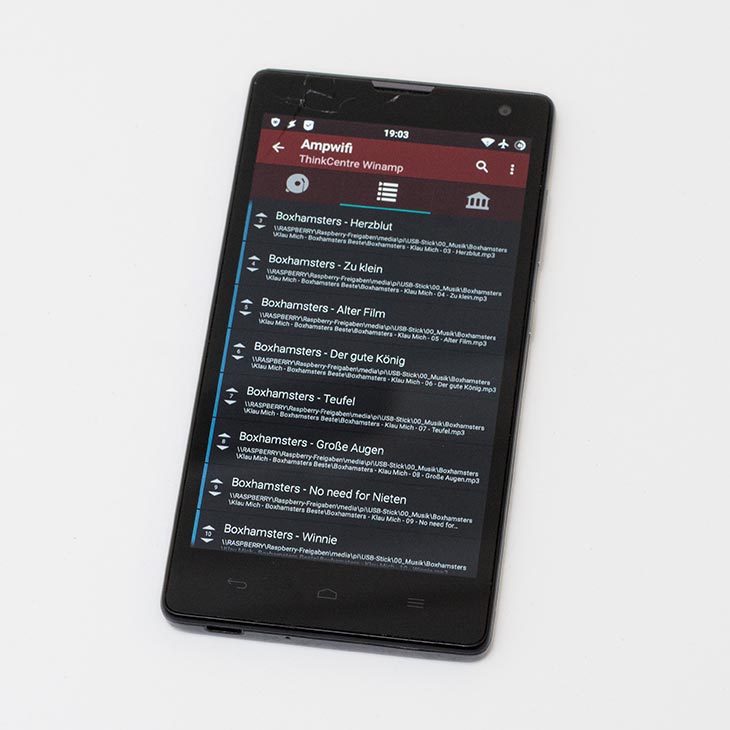
Als nächstes installiert man sich die App „Ampwifi“. Nun sieht man die aktuelle Playlist und kann den Winamp, der ja drüben am Laptop läuft, bequem vom Sofa aus bedienen. Beide Geräte (Handy und PC mit Winamp) müssen sich natürlich im selben Wifi-Netzwerk befinden. Auf diese Weise kann man am Laptop Musik abspielen, kann aber den Bildschirm ausschalten. Gesteuert wird dann via Smartphone.
Auf diese Weise ist es recht leicht möglich, das jeweilige Mediencenter am PC mit dem Handy fern zu bedienen. Das selbe hatte ich auch mit dem bekannten VLC-Player ausprobiert. Der VLC auf dem Laptop ist bereits startklar für Befehle von einer W-LAN-Fernbedienung (es braucht hier kein Plugin). Man muss nur noch einige Dinge in den Einstellungen ändern. Als nächstes installiert man die App „VLC Mobile Remote“ auf dem alten Smartphone:
Damit hat man auch hierfür eine prima Fernbedienung, um Musik zu steuern oder um einfach einen Film zu pausieren usw. Seit ich jedoch das oben erwähnte Kodi auf dem Raspberry Pi nutze, erübrigt sich für mich eigentlich Winamp und VLC. Dieses (kostenlose) Mediacenter ersetzt ja beides und kann noch viel mehr (hier einmal ein Video zur Einführung dazu).
Spotify
Auch der beliebte Musik-Streaming-Dienst Spotify lässt sich als App auf dem Handy nutzen. Hat man ein Smart-TV oder Lautsprecher bzw. eine Anlage, die kompatibel ist, so kann man diese Musik direkt an diese Komponenten streamen. Es gibt hierfür sogar ein (inoffizielles) Plugin für Kodi. Letzteres hatte ich ausprobiert und mein Kodi Mediencenter wurde gleich in der Spotify-App gefunden. Dummerweise benötigt man hier einen Premium-Account, damit die Musik auf Kodi (und sicher auch auf allen anderen Mediengeräten im Netzwerk) wiedergegeben werden können. Schade. Den Premium-Account habe ich nicht und mein Kodi ist nicht anwählbar bzw. ausgegraut in der Spotify-App angezeigt.
Auch in diesem Fall gilt natürlich: Derlei Dinge kann man auch vom „Haupthandy“ aus erledigen. Nutzt man viele solcher Anwendungen, ist es sicherlich sinnvoll, ein älteres Gerät als Sofa-Smartphone zu nutzen, um das primäre Gerät zu entlasten. So handhabe ich es.
Webcam / IP-Kamera
Neu: Lesen Sie auch den Artikel: Ein altes Smartphone via App als IP-Kamera einrichten und überall aus dem Internet abrufbar machen.
Das Handy hat zwei integrierte Kameras, min. ein Mikrofon und dazu auch noch eine Wifi-Schnittstelle. Ideal um es als IP-Cam bzw. als Webcam zu nutzen! Eine der beliebtesten kostenlosen Apps, um das Smartphone zur IP-Kamera zu verwandeln ist „IP Webcam“. Aber Vorsicht:
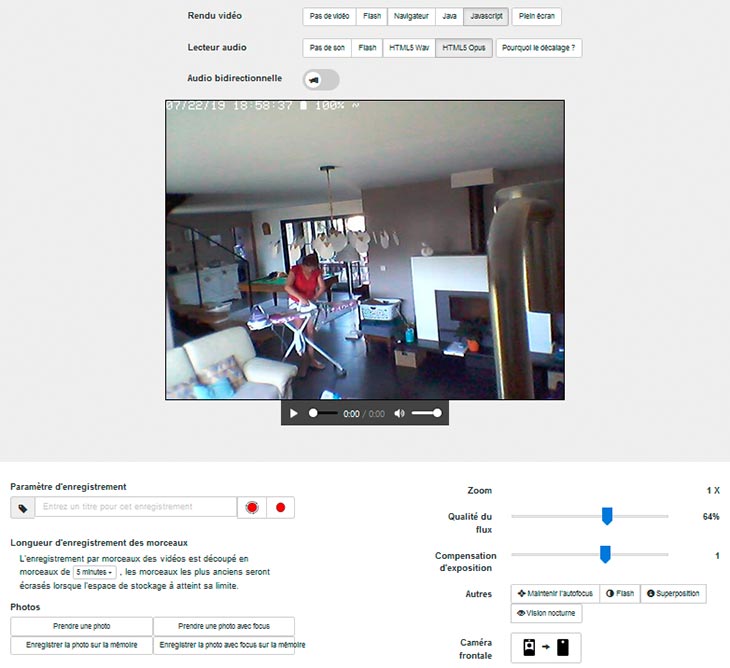
Vergeben Sie in den Einstellungen unbedingt ein Passwort! Ansonsten haben Sie (bei geöffnetem Router-Port) bald viele unerwünschte Zuschauer.
Hier kann das Videosignal und auch das Tonsignal direkt im Netzwerk gestreamt werden (und durch Schusseligkeit im Internet landen). Mit einem anderen Gerät (anderes Handy, PC, Laptop, Smart-TV) kann dann Bild und Ton im Browser in Echtzeit betrachtet werden. Problem: Das alte Handy als IP-Cam funktioniert zunächst nur im internen Netzwerk. Sie können an Ihrem Router (in dessen Konfiguration) aber den entsprechenden „Port freigeben“, damit auch von außen darauf zugegriffen werden kann. Hierzu gibt es Anleitungen auf anderen Blogs. Vergessen Sie dann aber nicht, ein Passwort in der App zu definieren.

Hier probiere ich ein Smartphone als Überwachungskamera (IP-Kamera) aus. Es gibt günstig solche Ministative mit variabler Handy-Halterung, wodurch das Gerät gut positionierbar ist. Auch hier besteht für einen permanenten Betrieb immer das Problem mit der Stromversorgung. Also stöpselte ich für den Test solch eine Solar-Powerbank an. Man könnte beides dann auch in solch eine „Tupperdose“ wasserdicht verpacken und hätte eine äußerst günstige, wetterfeste IP-Kamera zur Überwachung.
Doch rein rechnerisch müsste das Solarmodul letztendlich mindestens so viel Strom abgeben, wie das Smartphone im Kamerabetrieb verbraucht. Das wird auf Dauer nicht funktionieren! Nutzt man das alte Gerät also als IP-Kamera bräuchte man schon ein weit größeres Solarpanel. Ich denke, auch dies wird nur im Sommer bei vielen Sonnenstunden funktionieren. Auf Nummer Sicher geht man natürlich mit einer Stromquelle bzw. mit einem langen USB-Kabel und einem Steckerladegerät.
Durch ein solch extralanges Ladekabel (3 Meter) kann man das Smartphone weiterhin vom Sofa aus nutzen, während es an der Steckdose hängt. Ich nutze so ein langes Lade- bzw. Datenkabel sehr häufig, wenn ich auf Reisen in der Unterkunft das Handy ähnlich wie meinen Laptop z. B. zum langen "Browsen" nutze.
Überwachungsvideo mit der VLC-App auf anderem Smartphone abspielen
Das Videosignal kann man bei den meisten IP-Cam Apps auf der Gegenseite im Browser öffnen. Die jeweilige Adresse wird im Display des Senders angezeigt. Das Bild lässt sich aber auch mit dem VLC-Player (den viele sicherlich kennen) „abgreifen“ und zwar am PC wie auch am Handy mit der entsprechenden App. Dort geht man auf „Stream“ und gibt die entsprechende IP-Adresse ein, also z. B. „http://192.168.188.6:8080/video“. Diese IP (und den Port, hier :8080) müssen Sie natürlich mit Ihrer persönlichen ändern. Daraufhin erscheint das Bild im VLC-Player. Der Vorteil gegenüber dem Browser: Man hat ein Vollbild auf dem zweiten Smartphone und das Display schaltet sich nicht aus.
Digitaler Türspion
Jüngst hatte ich wieder etwas gebastelt:

Mittels Haftkleber (das ist diese Knetmasse von z. B. UHU oder Pritt) kann man ein Smartphone ziemlich solide an der Innenseite der Wohnungstür mit Sicht zum Spion fixieren. Die Kamera des Handys sitzt natürlich genau gegenüber des Türspions.
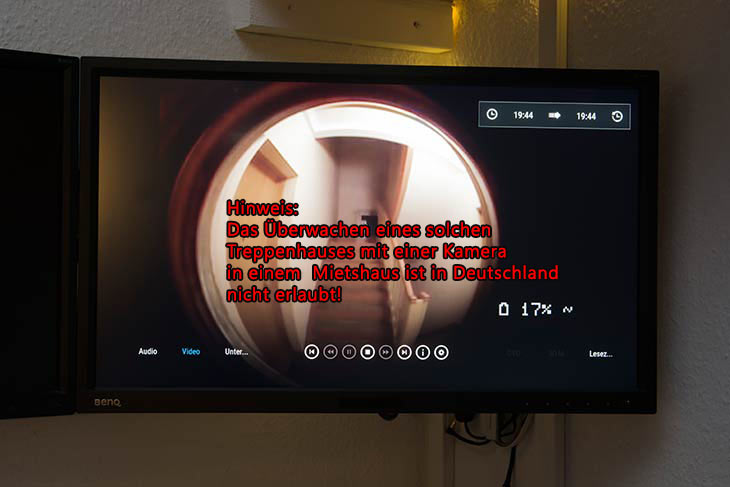
Dank einer App (die eben angesprochene „IP Webcam“) kann das Videosignal dann quer durchs eigene Netzwerk gestreamt werden. Auf meinem Smart-TV kann ich es dann sehen bzw. mit der Fernbedienung von ARD über Youtube auf meinen digitalen Türspion umschalten. Dort sehe ich das Videobild des elektronischen Türspions dann direkt auf dem Fernseher (leider mit leichter Verzögerung im Aufruf). Statt eines echten Smart-TVs nutze ich einfach einen Raspberry Pi mit dem kostenlosen Mediencenter Kodi (IP-TV, Youtube, Mediatheken, lokale Musik, Internet-Radio, …), der an einen Monitor angeschlossen ist. Und für Kodi gibt es ein Plugin („ip webcam monitor“), welches mir dann das Signal der App direkt auf den Bildschirm bringt. Nutzt man das alte Smartphone als digitalen Türspion, dann sollte man natürlich mittels langem USB-Kabel ein Netzgerät verbinden. Ansonsten wird der interne Akku (der ohnehin nicht mehr sehr leistungsfähig sein wird) schnell leer sein. Außerdem sollte man in den Android-Einstellungen in den Wlan-Optionen einstellen, dass das Wifi-Modul stets aktiv sein soll. Ansonsten könnte es sich abschalten und das Videosignal würde nicht mehr übertragen werden.
Hinweis: Ich hatte mir meinen elektronischen Kameraspion als Test installiert und danach wieder deinstalliert. Denn so etwas ist in Deutschland nicht erlaubt, wenn man – wie hier – ein Treppenhaus filmt, welches auch durch andere, fremde Personen genutzt wird.
Wenn Sie dennoch mehr über diese Möglichkeit wissen möchten, können Sie dies hier nachlesen: Smartphone als digitalen Türspion nutzen.
Dies ist eine Einfache Überwachungskamera, welche ihr Signal zunächst in das heimische WLAN-Netz verteilt. Dieses kann via Smartphone empfangen werden. Falls Ihr Router eine integrierte VPN-Funktionalität besitzt (wie z. B. FritzBox), kann hierüber auch von überall aus der Welt auf Ihr hauseigenes WLAN-Netz bzw. auf die Kamera zugegriffen werden.
Die Webcam von überall aus aufrufen
Mit ein paar Tricks ließe sich dieses Videosignal auch von überall aus dem Internet per Browser aufrufen. Dazu müsste es aber erst einmal in das Internet eingespeist werden, denn zunächst „befindet“ es sich ja lediglich im hauseigenen Wlan. Man kann nun einfach den entsprechenden Port (wird im Display angezeigt) im Router frei geben. Danach ruft man seine externe IP-Adresse, die man sich z. B. hier anzeigen lassen kann, im Browser auf Laptop oder Smartphone auf und erhält das Bild. Dummerweise ändert sich diese externe IP-Adresse ständig. Bei manchen Routern wie z. B. der FritzBox kann man daher einen festen Domainnamen hierfür einrichten und gibt fortan nur diesen anstelle der IP in den Browser ein (Menüpunkt Internet → Freigaben → DynDNS). Oder aber man richtet sich bei der FritzBox (zusätzlich zum DynDNS-Dienst) einen sogenannten „VPN-Dienst“ ein. Auf dem Android-Smartphone oder Iphone konfiguriert man dann in den VPN-Einstellungen eben diesen und ist somit auch außerhalb stets mit dem digitalen Türspion an der Wohnungstür verbunden bzw. mit dem Heimnetz. Das selbe gilt natürlich auch für alle anderen Anwendungsmöglichkeiten des Smartphones als IP-Kamera. Durch die Lösung via VPN entfällt die riskante Portfreigabe der IP-Kamera.
Natürlich sollte man im Fall der Portfreigabe ein Passwort in der Konfiguration der IP-Cam-App vergeben. Ansonsten wird man schnell viele unerwünschte Zuschauer haben.
Aus eigener Erfahrung sei bei der ganzen Geschichte mit dem Smartphone als IP-Kamera jedoch gesagt, dass es bei mir hier häufig zu Abstürzen gekommen ist. Ich weiß nicht, ob es nun an meinem Handy liegt bzw. an dessen Konfiguration oder ob dies ein allgemeines Problem ist. Sehr gut ist eben die hier vorgestellte App „IP Webcam“, die andere „Droidcam“ hat viel weniger Funktionen, läuft bei mir aber stabiler.
Handy als PC-Webcam für Skype
Vielleicht möchten Sie Ihr altes Handy aber auch nur einfach als Webcam am PC für z. B. Skype nutzen. Dies geht theoretisch auch und zwar mit der App DroidCam und dem dazugehörigen PC-Treiber. Letzterer gaukelt Windows dann eine angeschlossene Webcam vor. Näheres zur Installation können Sie hier lesen. Soweit ich mich erinnere, funktioniert dies nicht mit der Skype-Version, die bei Windows 10 vorinstalliert ist. Man müsse sich das „richtige“ Skype installieren. Bei mir funktioniert dies auch tatsächlich: Also den Klienten „DroidCam Client“ auf dem PC installiert, die App selbst (DroidCam) auf dem Smartphone installiert. Dann den Klienten starten und auch die App.
Jetzt gibt es zwei Möglichkeiten zur Verbindung: Entweder beide Geräte (PC und Handy) sind sind im selben (W-) LAN Netz. Dann zeigt die App eine IP-Adresse und einen Port an. Beides muss zunächst am Klienten eingetragen werden. Oder aber man verbindet das Smartphone mit der Webcam-App via USB-Kabel mit dem PC. Dann braucht man gar nichts eingeben, sondern einfach auf „Start“ klicken.
Ich wählte die zweite Variante, da bei mir der Ton des Mikros via Wifi nicht übertragen wurde. Denn das Handy-Mikro kann man nämlich auch verwenden. Mit dem USB-Kabel ging es aber.
Als nächstes öffnete ich dann Skype und es erkannte das Handy auch gleich als Webcam (und Mikrofon). Prima! Leider ist bei meinem alten Gerät die Bildqualität der Frontkamera recht bescheiden und der Ton auch. Gewiss ginge es bei neueren Smartphones besser. Da ich Skype aber lediglich ein, zwei Mal im Jahr nutze, kaufe ich mir für meinen PC nicht eine extra Webcam. Das alte Smartphone lässt sich hierfür noch gut genug nutzen.
Wichtig, wenn man das Smartphone als Webcam für Skype am PC nutzen möchte: Der Klient (das kleine „Helfer-Programm“) muss stets im Hintergrund laufen. Denn es sorgt ja für die Schnittstelle PC → drahtlose Handykamera. Im Grunde kann man dann allerdings auch gleich die original Skype-App auf dem Smartphone nutzen und auf den PC verzichten. Das Bild des Gegenüber ist dann halt nur viel kleiner auf dem Display dargestellt, was insbesondere bei Gruppenchats ein Nachteil sein dürfte.
Babyphone und Überwachungskamera
Natürlich gibt es auch spezielle Apps, die ein smartes Handy zum Babyphone machen:
Vermutlich sind diese von der Bedienung her viel einfacher als „normale“ IP-Cam-Apps. Wer eine bessere Konfiguration wünscht, kann auch folgendes versuchen:
Insbesondere als Babyphone wäre die eben vorgestellte App „IP Webcam“ sehr geeignet! Denn man kann hier die Helligkeit künstlich hoch einstellen (ersetzt aber keine echte Nachtsicht) und Ton wird ebenso übertragen. Als „Empfänger“ nehmen Sie einfach ein anderes Handy oder den laufenden PC. Es muss je nur ein Browserfenster mit einer ganz bestimmten IP-Adresse geöffnet werden. Welche dies ist, zeigt Ihnen die App am „Sender“ (also am Display des alten Handys) an. Es ginge auch über manche Smart TV Fernseher, die gezielt den Stream einer ganz bestimmten IP (der des Handys) abspielen können. Mit meinem Kodi (den man auch auf einem Amazon Fire-Stick installieren kann) geht es dank IP-Cam-Plugin sehr gut. Außerdem kann man das Signal auch mit dem beliebten „VLC-Player“ abspielen.
Genau das gleiche ist ja auch eine Überwachungskamera im klassischen Sinn. Die Achillesferse dabei: Die Stromversorgung. Sie müssten hier in der Nähe eine Steckdose haben oder zumindest eine Powerbank mit viel Kapazität, die Sie hin und wieder aufladen.
Durch die Überwachungskamera sprechen
Eine sehr interessante Besonderheit bietet die hier besprochene App IP Webcam zusätzlich: Verfolgt man deren Videosignal auf einem anderen Smartphone bzw. über dessen Browser, dann gibt es da einen Knopf:

Aktiviert man hier den Knopf „2-Wege Audio“ und spricht in das Mikrofon des „Empfänger-Handys“, so ertönt die eigene Stimme am Sender, also aus dem Smartphone, welches als IP-Kamera fungiert. Nun brüllen Sie einmal einen gesichteten Einbrecher an, dass er ertappt worden- und dass die Polizei auf dem Weg ist. Die Sprachübertragung sollte auch mittels einem Laptop funktionieren, wenn im Browser dort die Verbindung zum internen Mikrofon (des Laptops) nicht deaktiviert worden ist. Ziemlich beeindruckend, wenn man diese Funktion der Sprachübertragung das erste Mal ausprobiert hat.
Fürs Auto III: Ein digitales Fahrtenbuch führen
Oben gab es ja bereits schon zwei Punkte, wo sich ein Handy, wofür man eigentlich keinen Nutzen mehr hat, durchaus noch eignet. Manch einer von uns nutzt das Auto dienstlich und hier ist es oft sinnvoll, ein Fahrtenbuch anzulegen. Statt nun jedes Mal auf den Kilometerstand und auf die Uhr zu schauen und dann zum Stift zu greifen, kann dies auch unser kleiner Freund tun: Dank GPS und natürlich interner Uhr können derlei Dienstfahrten mit einer App auch elektronisch aufgezeichnet werden.
Ausprobiert hatte ich solch ein digitales Fahrtenbuch via Handy nicht, denn ich habe gar kein Auto. Aber die App „TripTracker“ scheint sich hierzu wohl gut zu eignen.
Theoretisch sollte es auch hier möglich sein, das alte Smartphone ohne eingelegter Sim-Karte zu nutzen. Denn wichtig sind ja hier nur die jeweiligen Positionsdaten und diese erhält man ja im Auto am genauesten per GPS.
Übrigens: Wenn Sie an der oben vorgestellten App „Osmand“ als Navi gefallen gefunden haben, dann haben Sie sicherlich heraus gefunden, dass diese den Dienst als Fahrtenschreiber ebenso übernehmen kann: Sie starten einfach vor jedem Start eine Track-Aufzeichnung. Später kopieren Sie diese Tracks auf Ihren Laptop und können diese mit einer entsprechenden Software auswerten. Osmand selbst kann Tracks aber ebenso auswerten (Zeit / Dauer, Entfernung, Höhe). Vermutlich geht dies mit spezialisierten Anwendungen jedoch bequemer und übersichtlicher (erst recht, wenn man dies häufig tut).
Diese LED-Glühbirne können Sie bequem mit dem Handy steuern! Sie können die Lichtfarbe einstellen und Sie können die Helligkeit variieren.
Als Festnetztelefon oder Anruf-Info
Ich selbst habe daheim als Router die beliebte und hierzulande sehr verbreitete FritzBox. Hierfür gibt es auch mehrere Apps und eine sehr sinnvolle heißt „Fritz!App Fon„. Bietet Ihr Internetanbieter eine zusätzliche Festnetznummer an und haben Sie dies auch in Ihrer Fritzbox konfiguriert, so können Sie mit dem alten Handy einfach als Festnetztelefon telefonieren. Auch hierfür ist keine Sim-Karte notwendig. Nur W-LAN muss aktiviert sein. Dies ist sehr praktisch, wenn man zusätzlich zur eigentlichen Mobilfunknummer (Ihr primäres Handy) noch eine zweite Festnetznummer (z. B. für berufliche Zwecke) haben möchte. Zudem lässt sich ja über die Fritzbox auch ein Anrufbeantworter (mit eigener Ansage!) aktivieren. Ein richtiges Festnetztelefon kann übrigens parallel angeschlossen sein.
Ich habe ein Festnetztelefon angeschlossen – allerdings habe ich bei dem keine Anzeige und weiß nie, wer eigentlich anruft. Und hier kommt die App bei mir so ins Spiel:

Klingelt das Telefon, wacht mein Handy auf und zeigt mir die Nummer (oder den Namen) des jeweiligen Anrufers an. Wie Sie ja oben schon gesehen hatten, habe ich mein altes Zweithandy an der Wand bzw. direkt über meinem Schreibtisch installiert, da ich es auch noch als Zusatzmonitor für meinen PC nutze. Theoretisch könnte ich das Gespräch nun über das „Wandhandy“ annehmen, was dank Freisprechfunktion durchaus bequem am Schreibtisch möglich wäre. Ich nehme dann aber lieber den Hörer ab.
Noch einmal zum Verständnis: Das Telefonat über die FritzFon App geht nicht über die eingelegte Sim-Karte. Diese brauchen Sie hier auch gar nicht. Das Telefonat geht via W-LAN über die Fritzbox selbst. Vermutlich gibt es dieses Prinzip auch bei anderen Router-Typen / bei anderen Herstellern.
Hinweis: Es ist hier wichtig, dass die W-LAN-Verbindung am Handy ständig aktiv ist. Es muss ja permanent mit dem Router kommunizieren können (»Gibt es einen neuen Anruf?«). Bei der Installation der App wird man gefragt, ob man dies zulassen möchte, was man bejahen sollte.
Fernbedienung für Smart Home und Raspberry
Oben bin ich ja schon auf die Möglichkeit eingegangen, das alte Handy einfach als Fernbedienung für verschiedene Mediencenter, Smart-TVs oder Computerprogramme zu nutzen. Ich selbst benutze es außerdem noch als Fernbedienung für mein (selbst gebautes) Smart Home:

Ich hatte ja schon von meinem Raspberry Pi (dem Minicomputer) erzählt, mit dem ich einen Smart TV ersetze. Das Ding kann aber noch mehr. U. a. steuere ich damit zwei LED-Lichterketten, eine Zimmerlampe und eine ganze Steckdosenleiste (auch zeitgesteuert). Dies geht normalerweise über die Tastatur bzw. („SSH-„) Befehle oder via Desktop-Verknüpfungen am PC. Ich kann durch einen angeschlossenen Sensor auch die Außentemperatur abfragen. Es geht aber auch per App direkt vom Smartphone. Ich nutze hierzu die kostenlose App „Hot Button“. Offenbar gibt es diese nicht mehr im Playstore. Aber hier gibt es auch Alternativen. Diese Geschichte ist allerdings eh etwas für versierte Computerfreunde und soll nur nebenbei erwähnt werden. Natürlich kann dies auch mit dem regulären Handy erledigt werden. Da ich aber schon so viele Sachen mit meinem „Haus-Smartphone“ erledige, darf diese Funktion bei mir nicht fehlen.
Wenn Sie jedoch ein kommerzielles, „fertiges“ Smart-Home-System im Haushalt betreiben, wird es hierfür natürlich entsprechende Apps (je nach Hersteller) geben.
Tipp für versierte Techniker: Wer eine FritzBox als Router hat, kann dieser in den Einstellungen eine Domain (Funktion: „DynDNS“) zuordnen. So ist diese von überall aus dem Internet erreichbar. Zusätzlich kann der VPN-Dienst aktiviert werden. Nun kann auf dem Smartphone eben jener VPN-Service zur eigenen Box eingerichtet werden. Ist man nun über das Internet bzw. VPN mit der eigenen Fritzbox verbunden, können die lokalen Geräte angesprochen werden. Sprich: Die Schaltknöpfe in der App wie z. B. „Jalousie runter“ funktionieren auch, wenn man nicht zuhause ist! Bei kommerziellen Anbietern läuft dies alles über irgendwelche fremden Server. Wer technisch gewandt ist, kann sich so etwas mit wenig Geld äußerst datenschutzfreundlich und sicher selbst einrichten.
Netzwerk-Server um Dateien für alle freizugeben
Bleiben wir noch etwas im technischen Bereich. Sie können das alte Smartphone bei Ihnen zuhause per Steckdose mit Strom versorgen, zuvor eine größere SD-Karte einlegen, es mit dem W-LAN verbinden und es beiseite legen. Es eignet sich nämlich auch als sehr stromsparsamer Server:

Hier sehen Sie einen Screenshot des Windows-Explorers. Sie sehen hier auch zwei Handys aufgelistet. Auf diese kann nun jedes Gerät im Netzwerk zugreifen. So kann ich zu meinem Mitbewohner sagen: »Ich habe dir eben mal was auf unseren Server geschoben!« Auf diese Weise können also Dateien für alle freigegeben werden, die sich im Heimnetz befinden.
In diesem Sinne dient das ausrangierte Smartphone also als hausinterne Cloud. Der Vorteil: Es verbraucht minimal Strom und kann so stets aktiv sein, im Gegensatz zu einem Computer, den man ja auch mal ausschalten möchte. Der Nachteil: Es ist natürlich viel langsamer als ein echter Server und der Speicherplatz ist recht begrenzt. Aber es funktioniert! Sie können darauf auch Filme oder Musik speichern und mit jedem Smart-TV im Hause darauf zugreifen. Eine tolle Sache!
Ich hatte dies immer mit der App „Sambadroid“ gemacht. Allerdings benötigt diese Root-Rechte. Außerdem läuft sie nicht mehr auf meinem neuen Smartphone, doch mit dem alten (Android Lollipop) geht’s.
Populär ist hier die App „Servers Ultimate Pro„. Aber mit dieser habe ich keine persönlichen Erfahrungen gesammelt. Seit einiger zeit nutze ich einfach den schon erwähnten Raspi für solche Zwecke.
Als Medienserver: Filme und Musik im Netzwerk freigeben
Etwas ähnlich (aber einfacher zu installieren) ist die Funktion als reiner Medienserver. Das Prinzip gestaltet sich so: Sie schieben viele Medien auf Ihr altes Smartphone bzw. auf die interne SD-Karte (Filme, Musik, Bilder). Nun installieren Sie die App „BubbleUPnP“:
Als nächstes verbinden Sie das Handy wieder mit dem Heimnetz (Wifi) und starten BubbleUPnP. Jetzt gehen Sie rüber zu Ihren Windows Rechner und starten den Mediaplayer. Links unten in der Leiste sollte nun unter „andere Medienbibliotheken“ ein neuer Eintag erscheinen! Ja und dies ist Ihr altes Handy bzw. die Medien, die darauf gespeichert sind. Jedes Gerät im Netzwerk kann nun darauf zugreifen, sofern ein kompatibles Programm (z. B. Windows Mediaplayer) vorhanden ist. Ihre Medien sind nun also zentral im Haus-Netzwerk gespeichert und können von allen anderen Geräten abgespielt werden. Ein „Herumgetrage“ von USB-Sticks oder Festplatten ist nicht mehr nötig.
Altes Smartphone als Internetradio weiter nutzen
Vielleicht haben Sie auch so eine schöne alte Stereoanlage:

Ich selbst schätze meinen schön leuchtenden analogen Tuner. Häufig möchte ich jedoch auch Internetradio hören und solch ein Smartphone lässt sich natürlich gleich daneben stellen, mit einem „Klinke-Chinch-Kabel“ mit der Anlage verbinden und dann kann es ja fast schon losgehen. Fehlt nur noch eine App, die einem Zugriff auf die vielen, vielen Internetradio-Sender gewährt:
Im einfachsten Fall starten Sie ein solches einfach mit dem internen Browser. Eleganter und übersichtlicher ist hier natürlich eine spezielle App. Eine sehr bekannte ist „TuneIn Radio“.
Mit diesem kleinen Adapter können Sie ein modernes Bluetooth-Abspielgerät (z. B. Smartphone) mit einer klassischen Stereoanlage koppeln! Dieser Adapter wird via Cinchkabel an die Anlage angeschlossen und das Handy pairt sich mit diesem.
Aber hier gibt es sehr viele Radio-Apps. Weiterhin bietet sich dies natürlich auch für Dienste wie z. B. Spotify an. Wenn man so etwas auf das alte Zweit-Smartphone auslagert, belastet dies neue viel weniger.
Anlage via Bluetooth verbinden
Es gibt übrigens noch eine elegantere Möglichkeit, das Tonsignal des Handys an die Stereoanlage zu übertragen – ohne Kabel: Man steckt hierzu einen Bluetooth-Audio-Adapter an die Anlage und verbindet das Smartphone via Bluetoothfunktion damit. Nun kann man die Internetradios (und lokale Musik) bequem drahtlos vom Sofa aus auswählen bzw. starten. Hierfür gibt es bereits ganz günstige Adapter. Damit hatte ich allerdings schlechte Erfahrungen gemacht (Übertragungsstörungen, teils Mono). Besser sind die hochwertigeren von z. B. Logitech.
Auf diese Weise verwandeln Sie Ihre Stereoanlage (mit den großen, hochwertigen Lautsprechern) in eine wahrlich luxuriöse „Bluetooth-Box“.
Einfache Alarmanlage
Eine weitere Möglichkeit, das vermeintlich unbrauchbare Smartphone sinnvoll zu nutzen, ist, es einfach als Alarmanlage zu konfigurieren. In diesem Fall ist es jedoch eine stumme Alarmanlage: Das Handy steht im Raum. Plötzlich realisiert es (dank Kamera und / oder Mikrofon bzw. Berührungssensor), dass sich hier jemand bewegt. Als nächstes sendet es eine SMS an ein anderes Smartphone. Donnerwetter! Vor nicht allzu langer Zeit hätten Sie für solch ein elektronisches Wunderwerk viel Geld ausgeben müssen. Doch Ihr altes Smartphone beherrscht derlei Dinge durchaus.
Eine offenbar recht nützliche Alarmanlagen-App ist „Globio“. Dies hatte ich selbst aber nicht ausprobiert.
Sie könne auch Bilder und Videos versenden, sobald sie eine gewisse Unregelmäßigkeit via den Handy-Sensoren feststellt. Mir selbst würde hier als Nachricht eine simple SMS reichen. Natürlich muss hierzu dann eine Sim-Karte eingelegt sein. Für den SMS-Versand eignet sich jedoch eine günstige Prepaid-Karte. Oder aber man hat W-LAN. Dann ginge die Benachrichtigung (mit Bildern / Videos) auch per Mail. Doch dazu bräuchte man auf dem anderen Smartphone ein E-Mail-Programm, welches sofort eingehende Mails signalisiert. Bringt ja wenig, wenn man erst fünf Stunden später die Mails überprüft.
Nebenbei: Vielleicht haben Sie auf meinem Blog hin und wieder etwas über die App „Tasker“ gelesen. Sie gehört zu meinen Lieblingsprogrammen, denn damit kann man Bedingungen-Aktionen anlegen und sie ersetzt so manche andere App. Vermutlich könnte man sich damit ebenso eine kleine aber feine Alarmanlage programmieren und bräuchten keine zusätzliche App zur Überwachung mehr.
Digitalkamera / Videokamera-Monitor und Fernsteuerung
Wenn Sie eine moderne Digitalkamera haben, wird diese einen USB-Anschluss besitzen. Ihr ausrangiertes Smartphone besitzt einen solchen ebenso. Ist es noch nicht ganz so alt, dann unterstützt es vielleicht bereits den „OTG-Modus“. Damit (mit so einem USB-OTG-Kabel) kann man nämlich z. B. USB-Sticks bzw. einige andere USB-Geräte mittels einem Adapter direkt ans Handy anschließen. Und auf diese Weise lässt sich häufig auch so manch Digitalkamera mit dem Smartphone verbinden.
Meine DSLR kann ich so mit dem Smartphone verbinden und mit einer App wie „DSLR Controller“ äußerst gut fernsteuern. Dies ergibt insbesondere beim Filmen von Videos Sinn. Denn auch das Livebild wird ja nun aufs Handy-Display übertragen. Idealerweise nutzt man hierfür jedoch ein altes Tablet. So sieht man das Bild schon viel größer. Per Touch-Display kann man auf diese Weise gewisse Funktionen auch viel besser erreichen (und muss sich nicht durch irgendwelche Menüs durchklicken). Aber dies hängt stets je vom verwendeten Kameramodell ab.
Fürs Auto IV: Dashcam App
Obwohl ich gar kein Auto habe, fallen mir so manch interessante Einsatzzwecke fürs alte Smartphone dafür ein. Ein weiterer wäre der Einsatz als sogenannte „Dashcam“, also als permanent laufende Kamera, die alles aufzeichnet.
Sie mögen Meinen: »Ja klar: Einfach die Kamera im Videomodus starten und aufzeichnen!« Dachte ich erst auch. Dadurch wäre die SD-Karte aber recht schnell voll. Eine Dashcam-App wie z. B. „Dash Cam Travel“ ist da etwas raffinierter: Sie nimmt 60 Minuten auf und da ja hier noch nichts passiert ist, überschreibt sie ab jetzt den Anfang des Videos mit neuen Daten, usw. und so fort. Zudem werden offenbar Daten wie Zeit, Geschwindigkeit und Position (Geo-Korordinaten) mit aufgenommen.
OK: Ich bin Fahrradfahrer und benötige so eine Dashcam nicht. Doch vielleicht ist dies für einige Leser ein interessanter Grund, das alte Smartphone aus der Schublade zu holen und diesem einen neuen Einsatz zu gönnen.
Tethering: Das alte Smartphone als Router bzw. W-LAN-Hotspot nutzen
Manch einer sucht offenbar in den Suchmaschinen danach, wie man ein Smartphone als „Router“ nutzen kann. Das geht nicht. So ein Router verknüpft mehrere Geräte im Netzwerk. Das kann ein Smartphone nicht. Was aber durchaus geht, ist das Handy als W-LAN-Hotspot, also eher als Internet-Modem zu nutzen. Darüber hatte ich auch einmal einen Artikel geschrieben: Geteiltes Internet dank Tethering.
Hierzu ist zwingend eine Sim-Karte notwendig bzw. ein Datenvolumen. Man aktiviert dann auf dem Gerät die Wifi-Tethering-Funktion (so geht’s) und plötzlich gibt es in Ihrer Gartenlaube W-LAN für Ihren Laptop (sofern das Handy über das Mobilfunknetz Internet „empfängt“).
Gewiss: So etwas wäre sinnvoller für das „Haupthandy“. Denn in dem steckt ja die Sim-Karte, bei der wir monatlich für das Datenvolumen zahlen. Es wäre in den meisten Fällen sicherlich unwirtschaftlich, wenn man ein zweites Smartphone (mit Vertrag) permanent als Hotspot hin stellt. Aber theoretisch ist dies möglich. Ich selbst aktiviere diese Funktion temporär, wenn ich auf dem Laptop Internet benötige und unterwegs bin. Hierzu brauche ich kein gesondertes Handy. Ich tue dies mit meinem Haupthandlich.
Aber vielleicht brauchen Sie in Ihrem Kleinbus stets ein W-LAN, über das sich andere Geräte ins Internet einwählen können? Das selbe Prinzip nutzt ja auch die Bahn in ihren ICEs oder manche Reisebusse – freilich leistungsstärker mit Verbindung zu allen Mobilfunknetzwerken zugleich. Fährt man mit dem Auto in Deutschland über Land, wird man sich häufig in „Funklöchern“ befinden.
Im Zusammenhang hierzu sollte man auch unbedingt darauf achten, dass bei den angeschlossenen Geräten (z. B. der Laptop mit Windows) im nun aufgebauten Netzwerk ein eventueller Update-Dienst deaktiviert ist! Denn ansonsten wäre das Datenvolumen für Updates im Hintergrund schnell dahin. Unter Windows kann man dies deaktivieren, wenn man in den Einstellungen der aktuellen Netzwerk-Verbindung eben diese als „getaktet“ anhakt. Dann finden keine (datenintensiven) Updates über diese Verbindung statt.
Das Smartphone an Unterstützer-Vereine für Obdachlose spenden
In vielen Städten gibt es Vereine, die Obdachlose unterstützen. Solch ein „Hosentaschencomputer“ kann selbst in einer älteren Version mit der App „WhatsApp“ genutzt werden und stellt somit eine wichtige Kommunikationshilfe dar. Ich hatte jüngst ein altes Smartphone via Ebay verkauft: 9 Euro habe ich dafür noch bekommen, obwohl es ein Markengerät war. Ein Verkauf lohnt sich also bei vielen Handys gar nicht mehr. Daher empfiehlt es sich auch, sich zu informieren, wo man sein altes Gerät abgeben kann, damit dieses an Hilfsbedürftige wie zum Beispiel Obdachlose weiter gereicht werden kann. Natürlich kann man auch selbst Personen auf der Straße ansprechen und fragen, ob sie so etwas benötigen – und sei es nur für einen Weiterverkauf.
Zum Abschluss
Das waren ja gar nicht wenige Einsatzzwecke für den alten „Hosentaschencomputer“. Ich selbst habe drei Smartphones im Einsatz, von denen eines mein „Haupthandy“ ist, das andere nur die „Anruferanzeige“ meiner Fritzbox sowie als entfernter Mini-Monitor für den digitalen Türspion und das dritte nutze ich am meisten: Mein Sofahandy, mit dem ich mein Mediencenter steuere, Zeitung auf dem Klo lese (RSS-Feeds) und mein „Smart Home“ bediene. Außerdem überprüfe ich damit meinen Kontostand bzw. gebe Überweisungen (vom PC aus) frei.
All dies könnte ich natürlich auch alles mit einem Gerät erledigen. Doch ich möchte mein neues, teures Smartphone auch schonen – insbesondere darin, was das ständige Aufladen anbelangt. Denn dies ist ja nicht gerade gesund für den (fest verbauten) Akku. Hinzu kommt noch die Sicherheit im Online-Banking. So etwas mache ich sicherheitshalber nur mit einem zweiten Handy.
Weiterhin nutze ich dieses Zweithandy konsequent als Navi, wenn ich mit dem Radel auf Tour bin. Hier bin ich ein großer Freund von Osmand, der Offline-Routen-App, die auf der Open-Street-Map basiert. Das Telefon kann dann durchaus auch einmal nass werden oder dergleichen. Es begleitet mich schon seit langem und ist – dank Gummihülle und Wechselakku – stets zuverlässig gewesen. Viel zu schade, um es in der Schublade verschwinden zu lassen! Hier ist es so wie bei einem älteren Paar Schuhe: Einst geliebt, sind sie nicht mehr so recht vorzeigbar. Aber sie sind weiterhin sehr gut und bequem, um damit beispielsweise eine kleine Wandertour durch grobes Terrain zu veranstalten.
Nur solch ein Solarpanel ist tatsächlich effizient, wenn Sie Ihr Smartphone unterwegs ohne lange Ladezeiten mit der Sonnenenergie aufladen möchten. Idealerweise stöpseln Sie diesen Sonnenkollektor jedoch an eine kleinere Powerbank.
Ich kann mir auch gut vorstellen, dass man das alte Smartphone auch bei anderen Aktivität lieber einsteckt. Zum Beispiel im Fitnessstudio (diesmal tatsächlich als MP3-Player) oder bei anderen Aktivitäten jenseits des Sofas – obgleich ich das meinige gerade auf dem Kanapee nutze, nämlich als Fernbedienung und zum Zeitungslesen. Für so etwas muss es auch nicht personalisiert sein (kein Google-Konto, keine Sim-Karte). Und hierzu reicht auch eine alte Android-Version aus. Oder aber: Sie verschenken das Gerät einfach an jemanden, welcher sich so etwas eben nicht einfach mal neu kaufen kann.






 Hallo, hier ›bloggt‹ Rudi über Smartphones, Apps, Technik, Datenschutz und allerlei rund um den kleinen Hosentaschencomputer, den wir seit einigen Jahren nun stets bei uns tragen.
Hallo, hier ›bloggt‹ Rudi über Smartphones, Apps, Technik, Datenschutz und allerlei rund um den kleinen Hosentaschencomputer, den wir seit einigen Jahren nun stets bei uns tragen.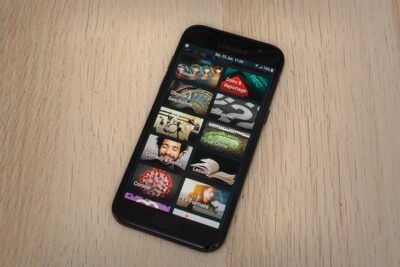





Einen schönen guten Tag, das ist ja eine wirklich tolle Seite!
Vielen Dank dafür!!!Vielleicht gibt es doch noch Hoffnung für ein (ur?)altes Smartphone-mir würde es reichen,wenn ich damit von einer Speicherkarte Musik hören könnte (wie Sie erklären:als MP3-Player).Es handelt sich um: HUAWEI Y330-UO1
HUAWEI Ascend Y330. Nach dem Start kommt immer folgende Anzeige:
„The user data partition cannot be used again, please select operation as follows:- Backup, -Factory data reset, -Reboot
Egal, was ich antippe, es startet immer neu und landet wieder (im Kreis) auf der selben Stelle, d. h. ich gelange nicht auf den Bildschirm mit den Schaltflächen.
Sehr,sehr dankbar für eine Idee, weil nicht weiterkommend…
Senior Ratlos
Rudi (Admin)
Hallo und Danke für das Lob! Diese Fehlerausgabe sagt mir, dass entweder ein Teil des internen Speichers gehörig durcheinander gekommen ist oder dass dieser einen Defekt hat. Trifft zweites zu, kann das Gerät nicht mehr genutzt werden. Für ersteres gäbe es evtl. noch die Möglichkeit, das Betriebssystem komplett neu aufzuspielen. Hierbei wird auch der Speicher neu formatiert. Diese Methode nennt man „Firmware flashen“. Das Problem ist hierbei zunächst, dass man für so ein altes Smartphone im Internet kaum noch diese originale „Firmware“ zum Download findet.
Ansonsten weiß ich leider auch keinen Rat.
Viele Grüße!